|
「メッセージの送信前に宛先を確認する」機能とは、宛先を入力するとアドレス帳を参照して自動確定してくれるものです。
宛先にアドレスの一部を入力して放置するとアドレス帳を参照して自動確定したり、メールアドレスと認識されたものは自動確定される(アドレス帳になくても)機能です。
アドレス帳内に入力した文字と重複するものがあった場合は、赤い波下線が引かれます。
アドレスチェックは「メールアドレス」の他、「表示名」や「姓」「名」などと一致するものを検索し確定します。
■ 動作例1:アドレスの一部や表示名を入力するとアドレス帳を参照して自動確定
「yamada」と宛先ボックスに入力して放置すると、アドレス帳★1を参照してyamada.taro@aaa.comと自動確定されます。
■ 動作例2:入力した文字列がアドレス帳に複数ある
と赤い波線の下線が引かれる
「sato」と宛先ボックスに入力して放置すると
 と表示されます。これはsatoが複数ある為、アドレスが確定できないことを示します。(sato_taro@aaa.comやsato_hanako@aaa.com等とバッティングし、どのアドレスなのが確定ができない) と表示されます。これはsatoが複数ある為、アドレスが確定できないことを示します。(sato_taro@aaa.comやsato_hanako@aaa.com等とバッティングし、どのアドレスなのが確定ができない)
赤の波線上で右クリックすると↓のように候補の一覧が表示されます。

■ 動作例3:アドレス帳に存在しない場合でもメールアドレスと認識されたものは自動確定される
「test@abc.com」と宛先ボックスに入力して放置するとtest@abc.comと確定されます。
■ アドレスの自動確定(メッセージの送信前に宛先を確認する)
のON/OFFはどこで?
「ファイル」タブ−「オプション」−「メール」−「メールの送信」−「メッセージの送信前に宛先を確認する」のチェックを
入れる/外す
|
★1:アドレス帳が複数ある場合(連絡先やグローバルアドレス帳など)優先順位の高いアドレス帳から探します。なければ次のアドレス帳から探します。複数のアドレス帳をまたいで候補を表示することはできないため、同一アドレス帳内の候補一覧のみ表示します。アドレス帳の優先順位は「ホーム」タブ−「アドレス帳」−「ツール」−「オプション」に表示される「アドレス」ダイアログの「電子メールを送信するときにアドレス一覧を確認する順序」で指定できます。
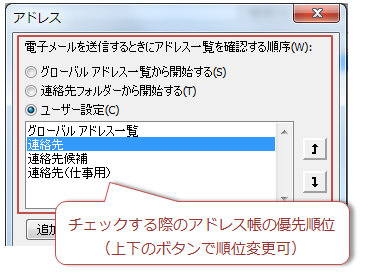
★2:「メッセージの送信前に宛先を確認する」機能が無効でもCtrl+Kキーでアドレスチェックが可能です
。「送信」ボタンクリック時にもアドレスのチェックを行うため、バッティングする場合は「名前の確認」ダイアログが表示されます。
|
|